
今週のサムネイル(8月27日)実際の画面でどうやって見えるかシミュレーションしてみた
今週もまだYouTube動画本編の編集が終わっていないのですが…
もう少し時間がかかりそうなので、とりあえずサムネイルを作ることにしました。
いつものように、Adobe Expressでざっくり案を作ってPhotoshopで仕上げをしました。
Adobe Expressで作成
今回は2パターン。

ちょっと文字数が多いかなぁ… と思いつつ。Photoshopで作ってみます。
Photoshopで作成
先週のサムネイルをベースに文字だけを差し替えました。
その1

その2

作ってみたけど、どうなんだろう・・・
と思い、このできたサムネイル画像を、いまある動画の再生画面の横にならぶサムネイルの中に埋め込んでみました。
YouTube画面ではどんなふうに見えるかな? を確認
これはPCでYouTube動画を再生しているときに、横に表示される関連動画の一覧。ここにうちのチャンネルの動画が入ると、どんな風に見えるのかな、と試してみたところ…
なんと!!!
目立たない。
完全に他の動画に埋もれているではないか…

赤い文字のほうが目立って、本来目立たせたい文字が黄色でオレンジ系の背景では沈んでいます。そしてやはり、文字が多すぎて、引いてみると文字が判読できないことがわかります。
ということで、文字の色を変えて文字も変えて再度作り直しました。
改良バージョン(Photoshop)
これで少しは目立たせたい文字が読みやすくなっただろうか。
もっと強弱をつけても良いのかもしれない。ただ、まだそこまで大胆にはアレンジできず… 今後の課題です。
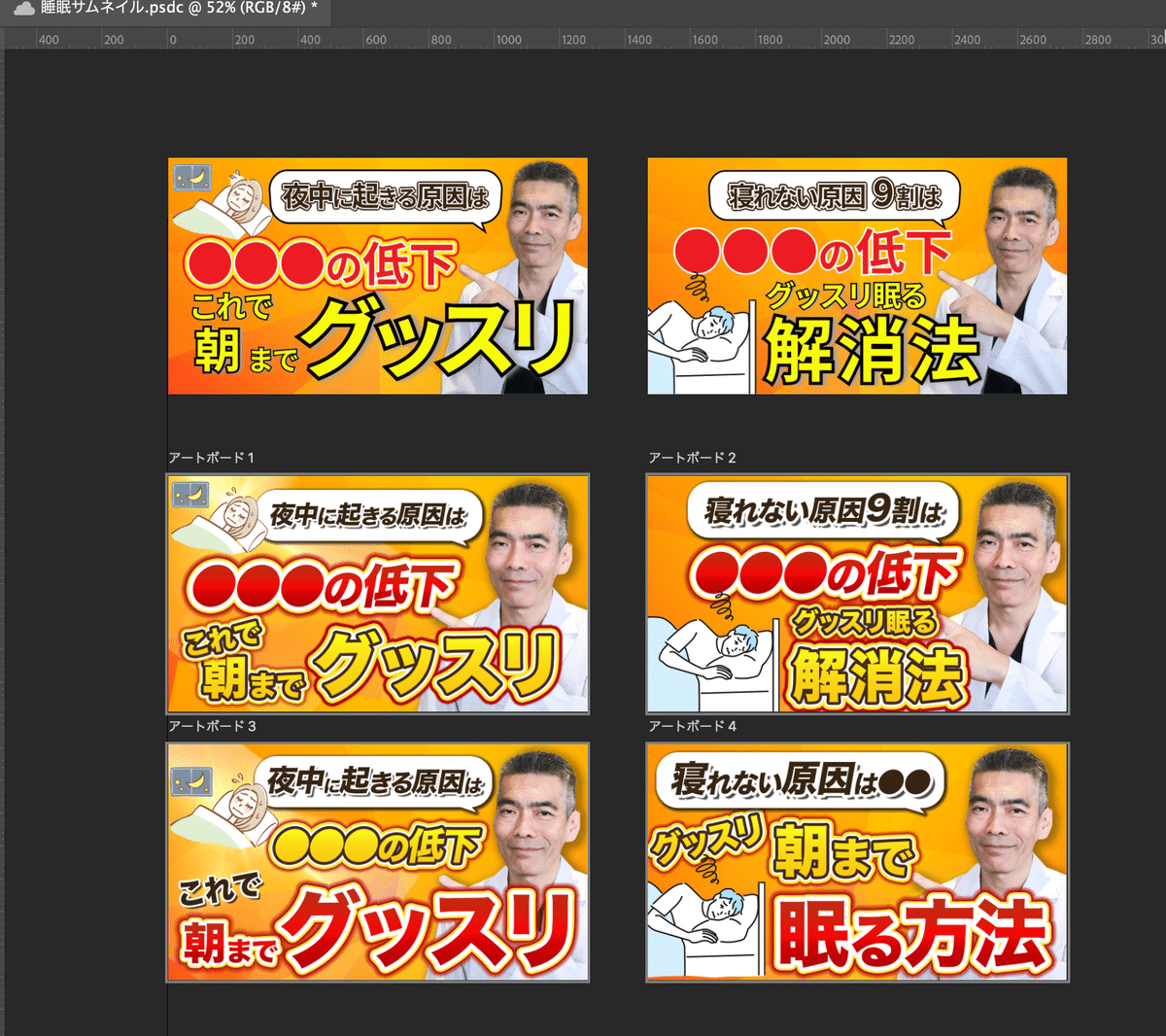
中段は、最初に作ったバージョン
下段が最終バージョン
これを、またYouTube画面に当てはめてみると…
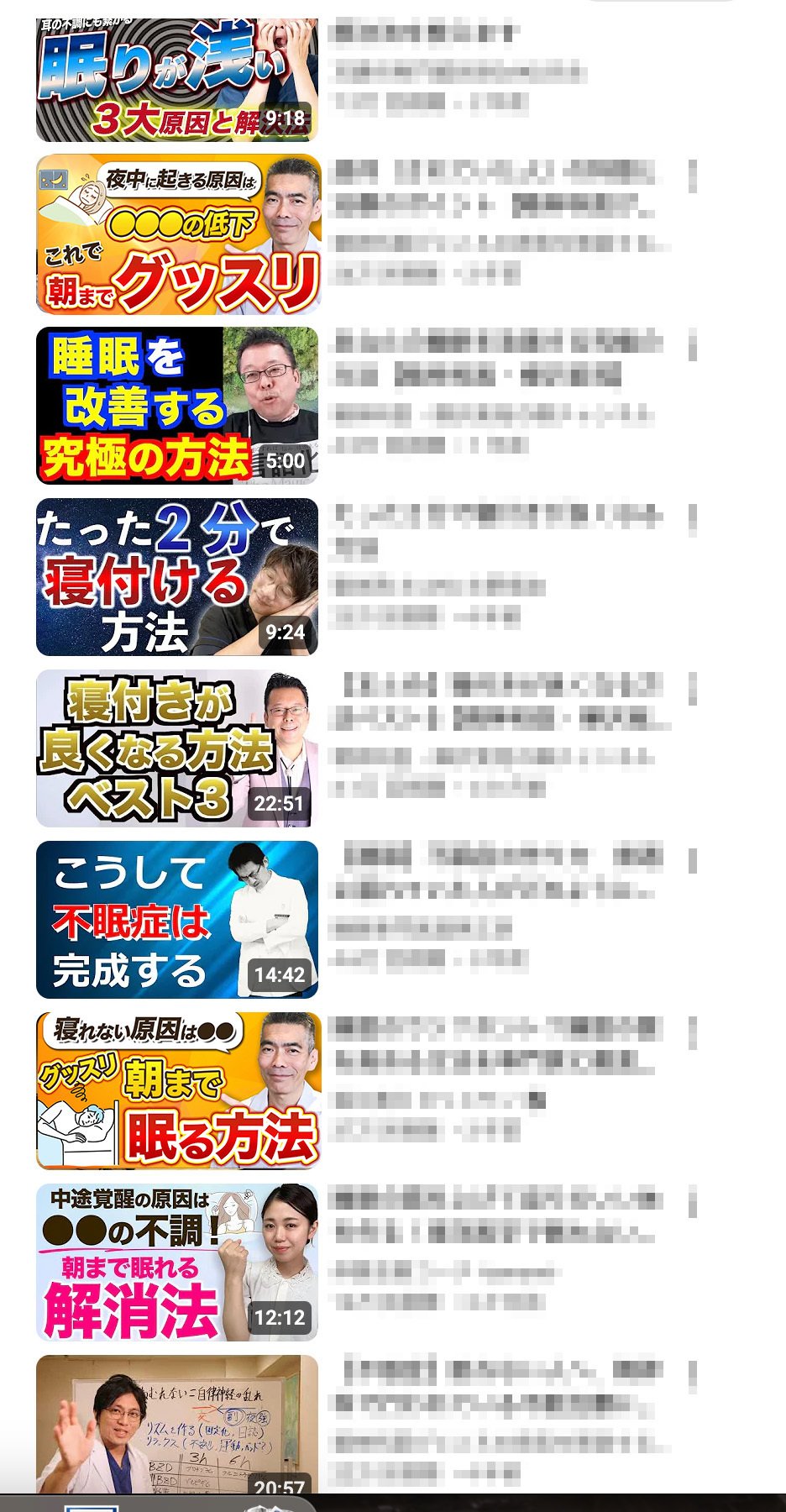
どうでしょう…
少しはマシかな?

まだまだ、勉強です。
今回はこの埋め込みを作るために、Photoshopの使い方をひとつ覚えました!(クリッピングマスク、モザイク)
こうして試行錯誤しながら、Photoshopの使い方にも慣れていくのでしょう。まだまだ先は長いけど、ひとつずつでもできることが増えるのは嬉しいです。
Photoshop、使えるようになると楽しい!
というわけで、今日も夜更かしコース決定ですが動画編集にもどります。
よろしければサポートお願いします!いただいたサポートはクリエイターとしての活動費に使わせていただきます!
